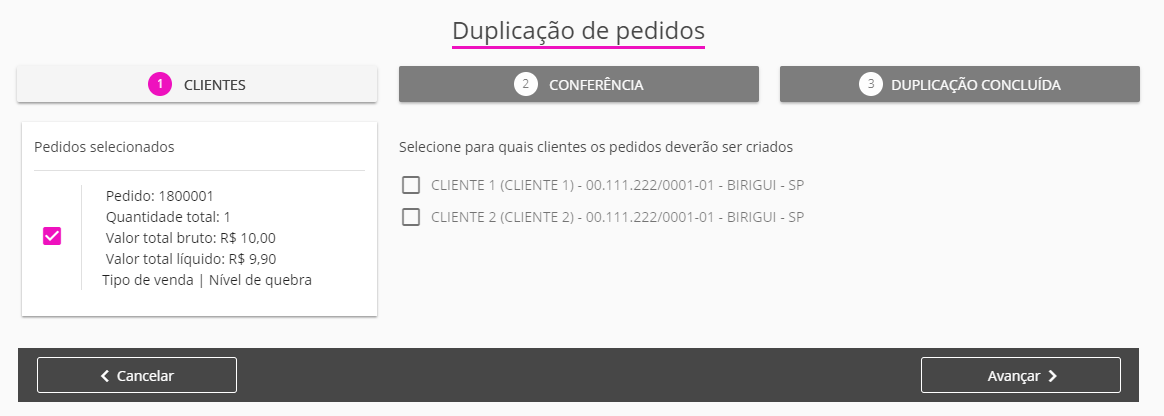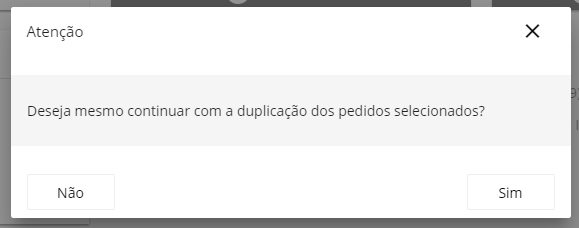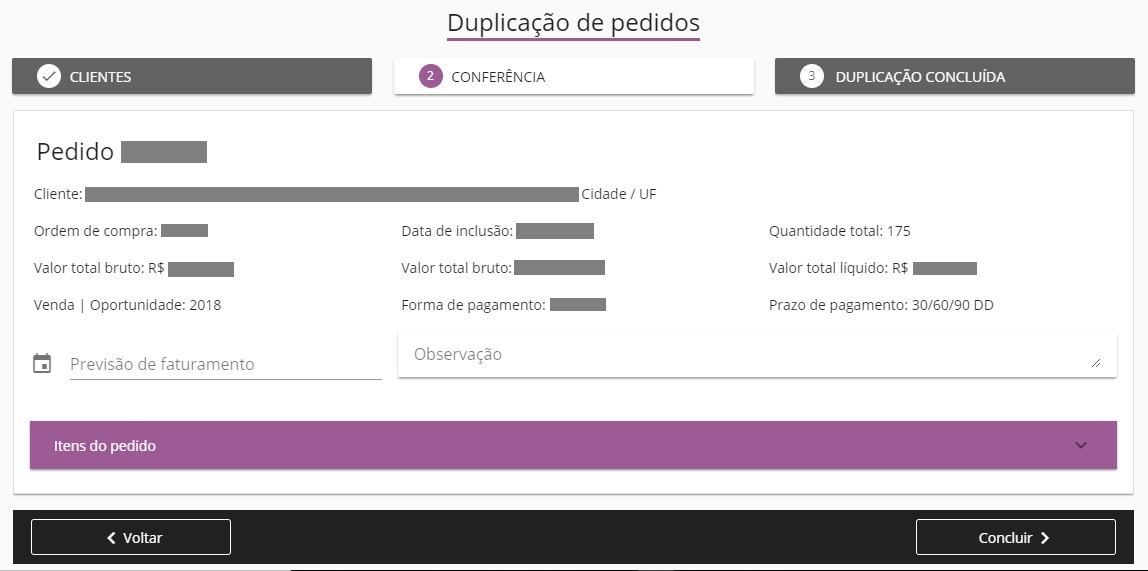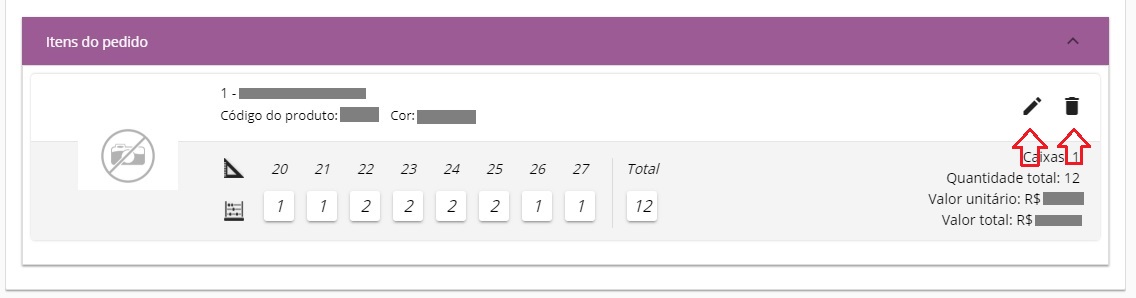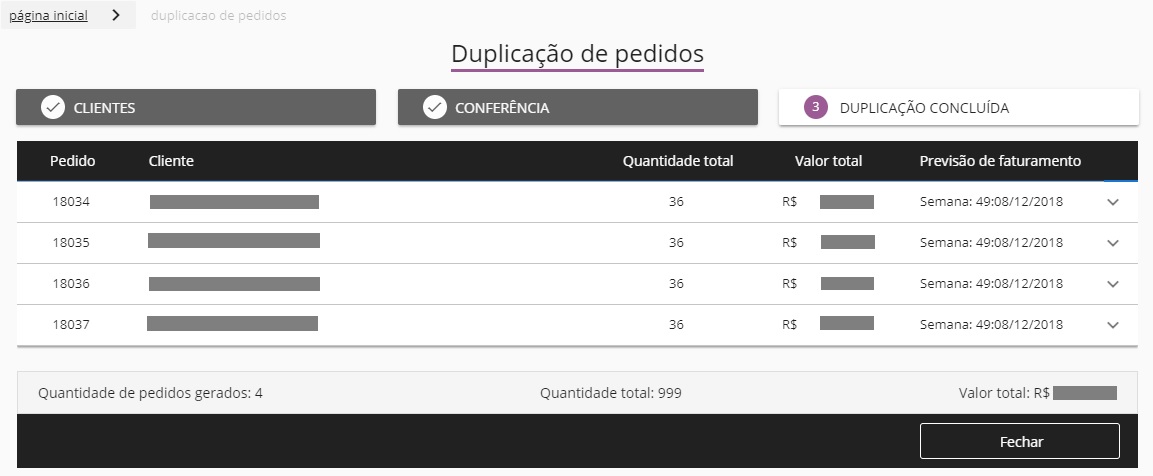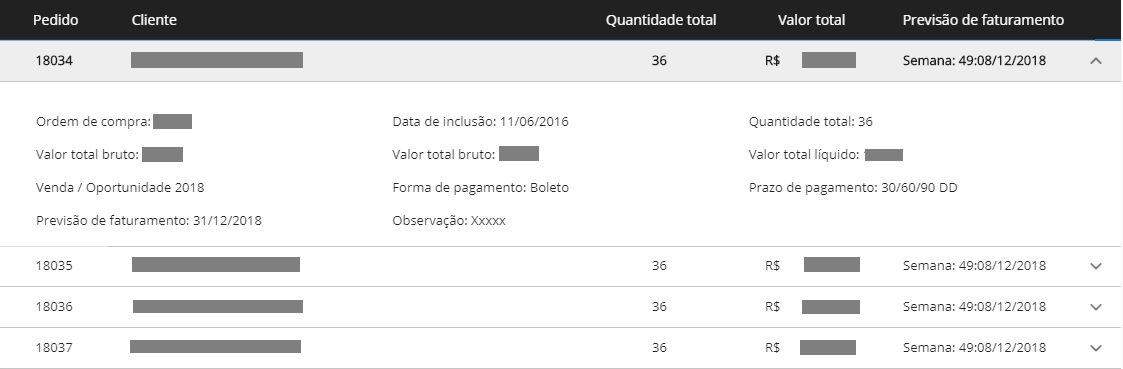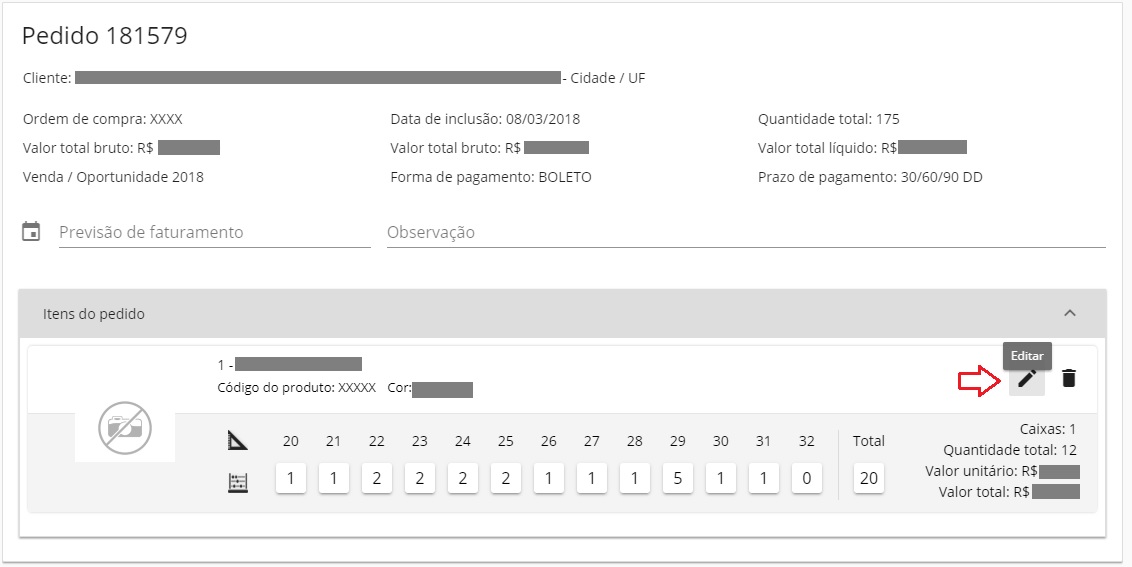1259 - Novo layout para tela de duplicação de vendas do B2B
Índice
1989 - Criação do layout
1990 - Aba Clientes
- O passo a passo para duplicar pedidos foi portado de uma janela modal para uma tela.
- Nesta nova tela o usuário tem a opção de confirmar dentre os pedidos selecionados aqueles que realmente deseja duplicar. (Obs.: É necessário selecionar ao menos um pedido e um cliente para duplicar)
Ao avançar é exibido um modal de confirmação
1990 - Aba Conferência
Na aba de conferência, importantes informações do pedido são exibidas em tela para a conferência da duplicação.
- Campo Previsão de faturamento é disponibilizado para que o usuário informe a previsão de faturamento do pedido a ser duplicado.
- Campo Observação é disponibilizado para que o usuário possa registrar observações no pedido a ser duplicado.
Abaixo encontra-se a listagem dos Itens do pedido, onde ao clicar, uma área é expandida exibindo todos os itens do pedido.
Para cada produto listado, são disponibilizados dois botões, Editar e Excluir, que dão ao usuário a opcão de editar o determinado item ou excluí-lo do pedido antes da duplicação.
1992 - Aba Duplicação Concluída
Depois de concluir a duplicação do pedido o usuário é encaminhado para a aba Duplicação concluída.
Nessa aba são listados os pedidos que foram duplicados e suas principais informações.
Na parte inferior da tela, há um rodapé com os totalizadores dos pedidos duplicados.
Ao clicar em um pedido listado na tabela de dados, uma área expandida é exibida exibindo mais detalhes do pedido, como mostra a imagem abaixo:
1993 - Modal Edição do item do pedido
Antes de confirmar a duplicação do pedido, o usuário tem a opção de editar as quantidades dos itens do pedido. A interface para gerenciamento das quantidades pode ser acessada através do botão 'Editar' conforme mostra a figura abaixo:
Ao clicar no botão 'Editar' o modal é aberto:
No modal são exibidas informações gerais do produto e a quantidade de cada ponto de grade.
Abaixo do campo que exibe a quantidade estão dois botões "-" e "+" permitindo assim a alteração da quantidade.
É possível também fazer a alteração da quantidade de Caixas desse item no pedido, caso a empresa esteja parametrizada para trabalhar com caixas.
Abaixo da quantidade de cada variação de grade, é exibida a quantidade disponível em estoque do produto.
Logo abaixo é exibido um rodapé com os valores totais do item.
Depois de ter feito as alterções, o usuário pode clicar no botão "Salvar alterações" para que as quantidades alteradas sejam salvas no pedido a ser duplicado ou, clicar no botão "Cancelar" para descartar as modificações realizadas.